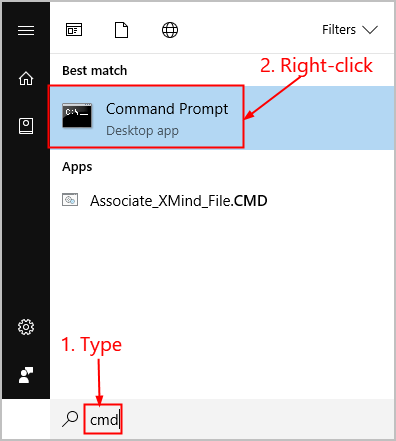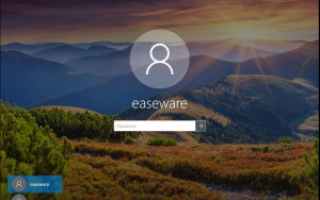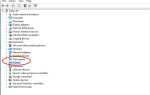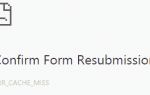Если ваш компьютер завис на синем экране с Classpnp.sys не удалось (код ошибки: IRQL_NOT_LESS_EQUAL, PAGE_FAULT_IN_NONPAGED_AREA и т.д.) во время загрузки не беспокойтесь. Ниже приведены 5 шагов, которые помогли другим пользователям устранить проблему. Так что читайте дальше и проверьте их …
5 шагов, чтобы исправить CLASSPNP.SYS
Все шаги ниже работают как в Windows 10 а также Windows 7.
Шаг 1 это скорее предварительный шаг, чем реальное исправление для вас, ребята, которые НЕ МОГУ войдите в систему Windows.
Просто проложите себе путь от
- Шаг 1 если вы не можете войти в Windows 10/7;
- Шаг 2 если вы можете войти в свой Windows 10/7.
- Войдите в безопасный режим с сетью
- Запустить SFC
- Обновите драйверы вашего устройства
- Обновите свой BIOS
- Проверьте аппаратное повреждение
Шаг 1: Войдите в безопасный режим с сетью
Я использую Windows 10:
Я использую Windows 7:
Я использую Windows 10:
- Убедитесь, что ваш компьютер от.
- Нажмите кнопка питания включить компьютер. Затем, когда Windows отображает экран входа в систему (то есть Windows полностью загрузилась), нажмите и удерживайте кнопка питания чтобы выключить его.

- Повторение 1) а также 2) пока на экране не появится Подготовка автоматического ремонта.

- Подождите, пока Windows завершит диагностику вашего ПК, и нажмите Расширенные настройки.

- Нажмите Устранение проблем.

- Нажмите Расширенные настройки.

- Нажмите Настройки запуска.

- Нажмите Запустить снова.

- На клавиатуре нажмите 5 включить Безопасный режим с поддержкой сети.

- Теперь вы успешно загрузились в Безопасный режим с поддержкой сети, продолжить с Шаг 2 устранить проблему с синим экраном.
Я использую Windows 7:
- Убедитесь, что ваш компьютер от.
- Нажмите кнопка питания включить компьютер и сразу нажать F8 с интервалом в 1 секунду.
- Нажмите клавиши со стрелками перейти к Безопасный режим с поддержкой сети и нажмите Войти.

- Теперь вы успешно загрузились в Безопасный режим с поддержкой сети, продолжить с Шаг 2 устранить неполадки Classpnp.sys проблема с синим экраном.
Шаг 2: Запустите SFC
Проверка системных файлов (SFC) — это удобная функция в Windows, которая помогает сканировать системные файлы и восстанавливать отсутствующие или поврежденные .системный файлы, которые вызывают нашу систему синий экран ошибки. к запустить сканирование SFC:
- На клавиатуре нажмите Ключ с логотипом Windows

и введите CMD. Затем щелкните правой кнопкой мыши на Командная строка и нажмите Запустить от имени администратора.
Нажмите да когда будет предложено подтвердить.
- В окне командной строки введите SFC / SCANNOW и нажмите Войти.

SFC потребуется некоторое время, чтобы заменить поврежденные системные файлы новыми, если он их обнаружит, поэтому, пожалуйста, будьте терпеливы.
- Перезагрузите компьютер и посмотрите, решена ли проблема с синим экраном смерти CLASSPNP.SYS.
Шаг 3. Обновите драйверы устройства
Девять раз из десяти это Classpnp.sys ошибка возникает просто потому, что на вашем компьютере установлены неправильные / поврежденные / устаревшие драйверы. Может быть трудно определить, какая из них нарушает нашу систему, поэтому вам следует обновить ВСЕ драйверы доступны для разрешения ситуации.
Если у вас нет времени, терпения или навыков работы с компьютером для обновления драйверов вручную, вместо этого вы можете сделать это автоматически с Водитель Легко. Вам не нужно точно знать, на какой системе работает ваш компьютер, вам не нужно рисковать загрузкой и установкой неправильного драйвера, и вам не нужно беспокоиться об ошибках при установке.
Вы можете обновить ваши драйверы автоматически либо Свобода или же Pro версия Водителя Легко. Но в версии Pro это займет всего 2 клика (и вы получите полную поддержку и 30-дневную гарантию возврата денег):
- Скачать и установите Driver Easy.
- Запустите Driver Easy и нажмите Сканировать сейчас кнопка. Driver Easy проверит ваш компьютер и обнаружит проблемы с драйверами.

- Вы можете обновить до Pro версия и нажмите Обновить все автоматически загрузить и установить правильную версию ВСЕ драйверы, которые отсутствуют или устарели в вашей системе.

Вы также можете нажать Обновить сделать это бесплатно, если хотите, но это частично руководство.
- Перезагрузите компьютер, надеюсь, проблема с синим экраном CLASSPNP.SYS была исправлена. Если проблема не устранена, перейдите к Шаг 4, ниже.
Шаг 4: Обновите свой BIOS
BIOS (Базовая система ввода вывода) Выполняет инициализацию оборудования и запускает процессы во время процесса загрузки вашего компьютера. Таким образом, мы можем попробовать обновить наш BIOS чтобы выяснить, решает ли это нашу проблему с синим экраном CLASSPNP.SYS.
Важный: Неправильное обновление BIOS может привести к потере данных или даже более серьезным проблемам. Поэтому, пожалуйста, будьте осторожны или обратитесь за профессиональной помощью в Процесс обновления BIOS.
- На клавиатуре нажмите ключ с логотипом Windows а также р в то же время, затем скопируйте вставить msinfo32 в коробку и нажмите Войти.

- В информация в Версия BIOS / Дата и перейти на официальный сайт производителя.
- Проверьте Служба поддержки (или же Скачать) и найдите последние обновления BIOS.
- Загрузите файл и установите его правильно.
- Перезагрузите компьютер и посмотрите, решена ли проблема с синим экраном CLASSPNP.SYS. Если да, то отлично. Но если это не сработает, не волнуйтесь. Есть еще один шаг для вас, чтобы попробовать.
Шаг 5: Проверьте на предмет повреждения оборудования
Ваш Classpnp.sys Проблема с синим экраном также может возникнуть из-за повреждения жесткого диска. Поэтому нам, возможно, придется запустить встроенный инструмент, чтобы просканировать нашу систему на наличие ошибок диска и исправить их, если найдет.
Сканирование ошибок диска занимает всего несколько минут. Но как только он обнаруживает какие-либо ошибки, процедура фиксации может занять ЧАСЫ, чтобы завершить. Убедитесь, что у вас есть достаточно времени.
Для этого:
- На клавиатуре нажмите ключ с логотипом Windows
а также Е в то же время, затем нажмите Этот ПК.

- Щелкните правой кнопкой мыши на Локальный диск и нажмите свойства.

- Нажмите на инструменты вкладка> Проверьте.

- Нажмите Сканирование диска.

- Следуйте инструкциям на экране для Windows, чтобы обнаружить и исправить найденные ошибки.
- Перезагрузите компьютер и посмотрите, исправлена ли ошибка CLASSPNP.SYS.
Если все остальное терпит неудачу, то это, скорее всего, проблемы с оборудованием. Не забудьте оставить свой компьютер с профессиональными руками, чтобы не поставить под угрозу ваш компьютер.
Вот и все — первые 5 исправлений для вашей проблемы с синим экраном CLASSPNP.SYS. Надеюсь, что это поможет, и не стесняйтесь оставить нам комментарий, если у вас есть какие-либо дополнительные идеи, чтобы поделиться с нами. ��